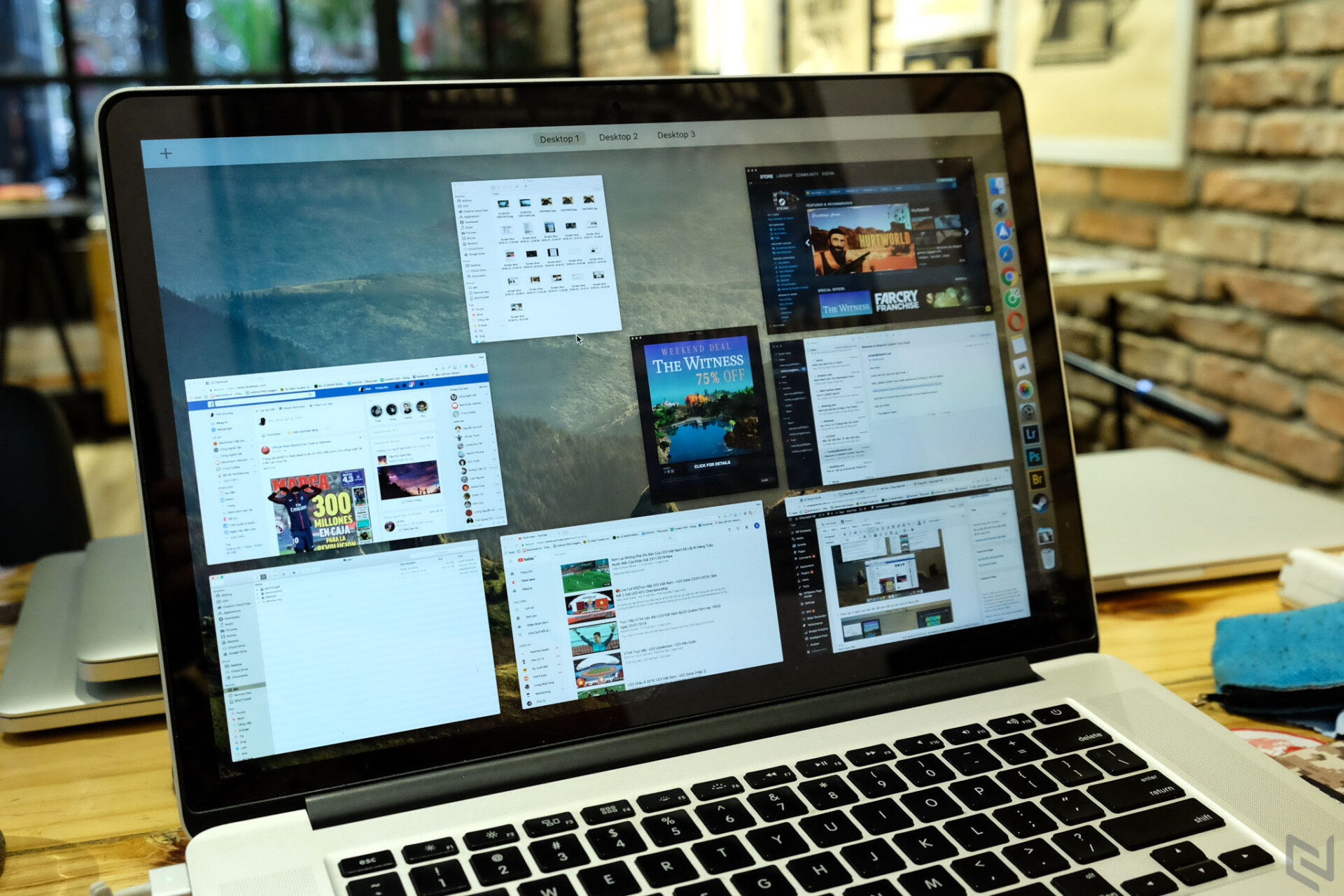Đối với người dùng Windows, việc chuyển đổi cửa sổ hiển thị phần mềm đang hoạt động bằng cách nhấn tổ hợp phím Alt + Tab, nhưng đối với macOS thì sao. Cũng gần như tương tự chỉ khác nút tý thôi.
Không giống taskbar trên Windows với các ứng dụng đang hoạt động trên macOS sẽ chỉ hiển thị một dấu chấm rất nhỏ trên thanh Dock, tuy nhiên có thêm trường hợp nếu bạn chưa tắt hẳn ứng dụng thì ứng dụng này vẫn hiển thị ở dạng dấu chấm đó nhưng ở dạng chạy nền, bạn sẽ có phần khó phân biết ứng dụng đang hoạt động hơn Windows.

Alt + Tab là một tổ hợp phím khá huyền thoại bên Windows mà mình nghĩ ai cũng biết, tổ hợp đó bên macOS sẽ có chút thay đổi không phải là Alt + Tab nữa mà thay vào đó là Command + Tab hoặc Command + Shift + Tab để có thể chuyển đổi các phần mềm đang hoạt động trên thiết bị (đối với Windows sẽ là Alt + Tab).
Ngoài ra, có một vài cách với trackpad “lợi hại” trên MacBook sẽ giúp bạn kiểm tra các ứng dụng hoạt động hơn.
- Thao tác dùng 4 ngón tay kéo xuống để xem các cửa sổ đang bật trong một ứng dụng.
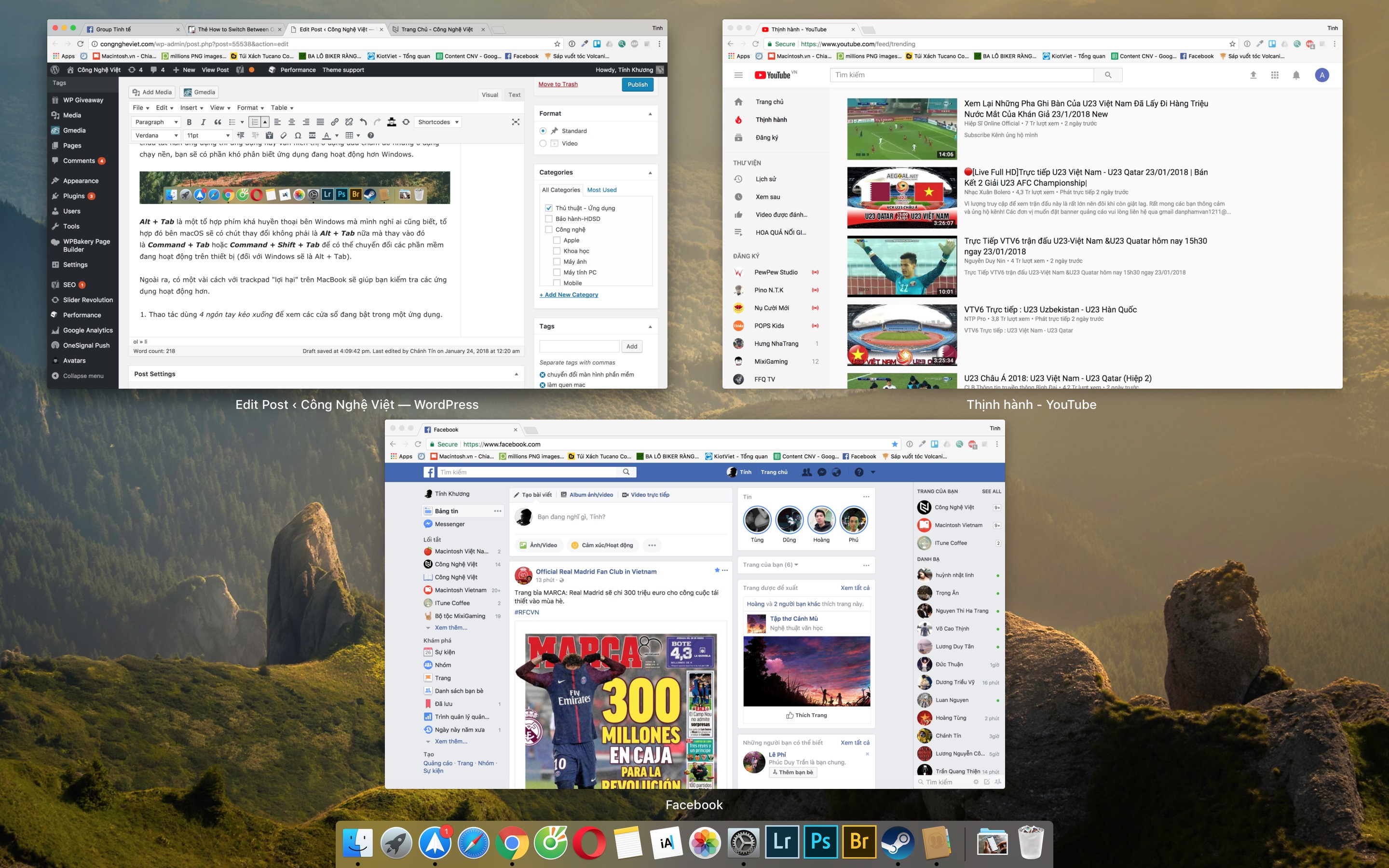
- Thao tác 4 ngón tay kéo lên để xem tất cả các cửa sổ đang bật
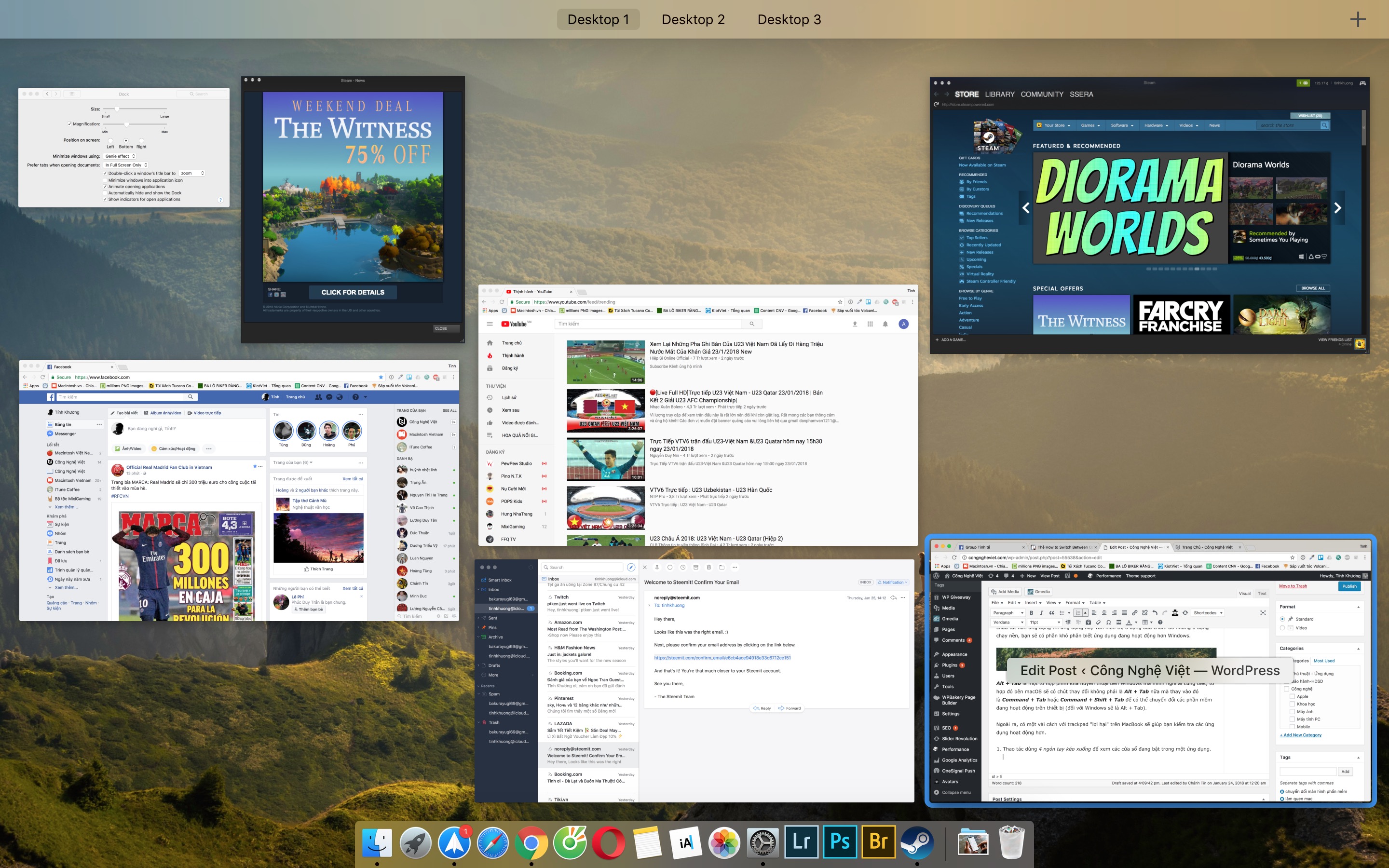
Hy vọng bài viết này sẽ giúp các bạn mới làm tiếp cận cũng như lần đầu sử dụng Mac dễ dàng làm quen hơn so khi chuyển sang hệ điều hành mới macOS này.